SSIS 导入文本文件(带验证)
5.00/5 (5投票s)
使用外键关系和验证将文本文件数据导入 SQL 数据库。
引言
在本技巧中,我们将学习如何使用 SSIS 导入具有外键关系和验证的文本文件。所有错误记录都将存储在单独的表中。
背景
在开始本技巧之前,我建议您阅读上一篇文章:SSIS - 导入文本文件
使用工具和代码
- 数据库:SQL Server 2012 R2
- BI:SQL Server Data Tools 2010
- 创建示例文件
- 创建数据库表
- 创建 SSIS 包
- 示例文件分析和预期输出
- 最终输出
开始吧
第一部分:创建示例文件
1. 在此示例中,我们将使用一个学生信息文本文件。
学生姓名、注册号和系名称是列。

第二部分:创建数据库表
1. 打开 SQL Server Management Studio
2. 创建一个名为 "TestDB" 的数据库
3. 创建一个名为 "SSIS_Department" 的表,包含以下列
- DepartmentId
- DepartmentName
将 DepartmentId 设置为主键,并将 Identity Specification 设置为 "yes"
CREATE TABLE [dbo].[SSIS_Department](
[DepartmentId] [bigint] IDENTITY(1,1) NOT NULL,
[DepartmentName] [varchar](10) NOT NULL,
CONSTRAINT [PK_SSIS_Department] PRIMARY KEY CLUSTERED
(
[DepartmentId] ASC
)
) ON [PRIMARY]
4. 创建一个名为 "SSIS_Student" 的表,包含以下列
- StudentId
- StudentName
- RegisterNo
- DepartmentId
将 StudentId 设置为主键,并将 Identity Specification 设置为 "yes"
将 SSIS_Department 表的 DepartmentId 设置为 SSIS_Student 表的 DepartmentId 的外键
CREATE TABLE [dbo].[SSIS_Student](
[StudentId] [bigint] IDENTITY(1,1) NOT NULL,
[StudentName] [varchar](50) NOT NULL,
[RegisterNo] [varchar](5) NOT NULL,
[DepartmentId] [bigint] NOT NULL,
CONSTRAINT [PK_SSIS_Student] PRIMARY KEY CLUSTERED
(
[StudentId] ASC
)
) ON [PRIMARY]
ALTER TABLE [dbo].[SSIS_Student] WITH CHECK ADD CONSTRAINT [FK_SSIS_Student_SSIS_Department] FOREIGN KEY([DepartmentId])
REFERENCES [dbo].[SSIS_Department] ([DepartmentId])
ALTER TABLE [dbo].[SSIS_Student] CHECK CONSTRAINT [FK_SSIS_Student_SSIS_Department]
第三部分:创建 SSIS 包
1. 启动 **SQL Server Data Tools (Microsoft Visual Studio 2010 Shell)**
2. 转到 **文件 -> 新建 -> 项目**
3. 在 "已安装模板" 选项中选择 **Business Intelligence**,然后选择 **Integration Services Project** 作为项目类型,并为项目命名。

4. 将两个数据流任务从工具箱拖到“控制流”选项卡。为便于理解,将第一个数据流任务重命名为 **"Department"**,将第二个数据流任务重命名为 **"Student"**。

5. 创建一个平面文件连接管理器以读取文本文件,并创建一个 OLE DB 连接管理器以将文本文件数据插入数据库。右键单击“连接管理器”窗格,然后选择“新建平面文件连接”。

- 平面文件连接管理器“常规”设置:指定连接管理器名称,指定之前创建的示例文件位置,其余设置保持不变。

- 平面文件连接管理器“列”设置:列设置将显示示例文件中的所有可用列。

- 平面文件连接管理器“高级”设置:在高级设置中,我们可以添加验证。这里我们将为 RegisterNo 列添加验证。选择 RegisterNo 列,并将 OutputColumnWidth 设置为 5。

- Preview(预览)用于查看示例文件。然后单击 OK 创建连接管理器。
6. 现在,我们来创建 OLE DB 连接管理器。右键单击“连接管理器”窗格,创建一个新的 OLE DB 连接。
- 在连接管理器窗口中指定服务器名称。
- 由于我使用的是本地服务器,所以我使用了 **"."**,否则需要指定服务器名称。
- 选择 **"使用 SQL Server 身份验证"** 选项,并提供用户名和密码。
- 在 **"选择或输入数据库名称"** 中,选择 **"TestDB"** 数据库。我们之前已在 TestDB 数据库中创建了表。
- 通过“测试连接”按钮验证连接是否成功建立。

- 最后,单击 OK 按钮创建 OLE DB 连接管理器。
7. 在此示例中,我们将从文本文件加载学生数据。但在我们的数据库设计中,SSIS_Student 表使用 DepartmentId。这意味着将文本文件中所有唯一的系名称(DepatmentName)插入 SSIS_Department 表,然后使用查找函数查找 DepartmentName 对应的 DepartmnetId,再插入学生详细信息。
8. 我们之前已包含一个验证:RegisterNo 限制为五个字符。如果一条记录的 RegisterNo 超过五个字符,它将被加载到错误数据表中。
9. 好了,让我们完成部门部分。
- 右键单击“Department”数据流任务并选择“编辑”。它将进入数据流选项卡。
- 现在从工具箱放置一个平面文件源。右键单击平面文件源并选择“编辑”。它将显示平面文件源编辑器。

- 在连接管理器设置中:在下拉列表中选择平面文件连接管理器名称。
- 在列设置中:它将显示所有可用的外部列。现在我们只处理系名称。所以选择 DepartmentName。
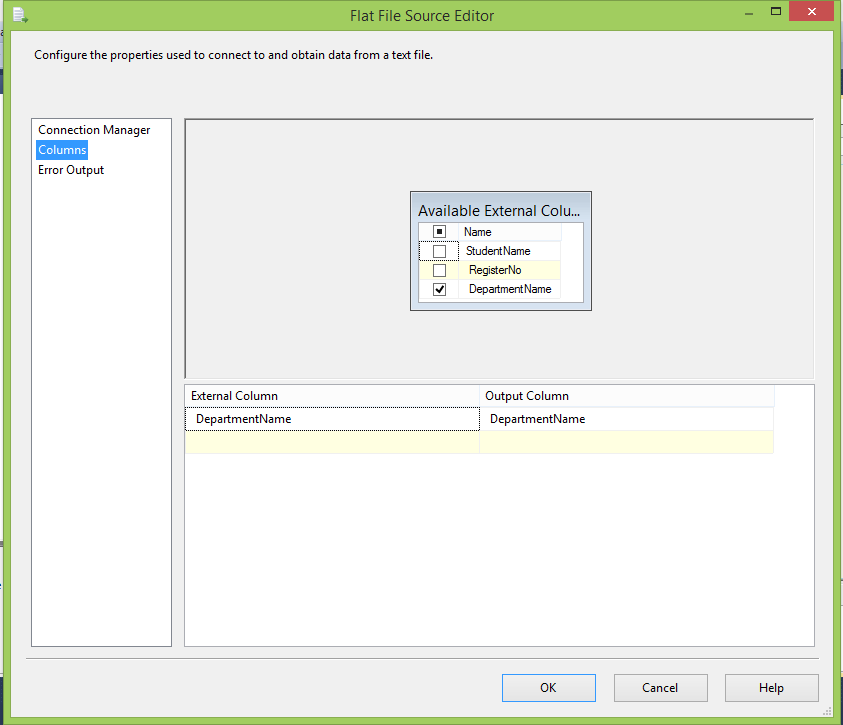
- 最后单击 OK 按钮。
10. 现在放置一个排序转换(Sort Transformation)来自 SSIS 工具箱。将平面文件源的输出连接到排序转换的输入。

- 右键单击排序转换并选择“编辑”。它将显示排序转换编辑器。指定任何排序类型和排序顺序,并勾选“删除具有重复排序值的行”复选框。

- 最后单击 OK 按钮。
11. 现在放置一个 OLE DB 目标(OLE DB Destination)以插入系名称。

- 右键单击 OLE DB 目标并选择“编辑”。它将显示 OLE DB 目标编辑器。
- 在连接管理器设置中:从下拉列表中选择 **“OLE DB 连接管理器”** 名称,将 **“数据访问模式”** 设置为 **“表或视图 - 快速加载”**,将 **“表或视图的名称”** 设置为 **“SSIS_Department”**。

- 在映射设置中:将相应的输入列映射到目标列。

- 最后单击 OK 按钮。
12. 现在我们将开始学生详细信息部分。
- 转到“控制流”选项卡,右键单击“Student”数据流任务并选择“编辑”。它将进入“Student”数据流选项卡。
- 现在从工具箱放置一个平面文件源。右键单击平面文件源并选择“编辑”。它将显示平面文件源编辑器。
- 在连接管理器设置中:在下拉列表中选择平面文件连接管理器名称。
- 在列设置中:它将显示所有可用的外部列。选择所有可用的外部列。

- 在错误输出设置中:将所有列的 **错误** 和 **截断** 设置为 **重定向行**。

- 最后单击 OK 按钮。
13. 这次平面文件源有两个输出。蓝色表示成功记录,红色表示错误记录。
- 现在放置一个 OLE DB 目标以插入错误记录。将其重命名为“Error Destination”。将平面文件源的 **红色** 输出连接到错误目标的输入。

- 右键单击错误目标并选择“编辑”。它将显示 OLE DB 目标编辑器。
- 在连接管理器设置中:从下拉列表中选择 **OLE DB 连接管理器** 名称,将 **数据访问模式** 设置为“**表或视图 - 快速加载**”。在“**表或视图的名称**”下拉列表中,我们需要选择用于插入错误记录的表,但我们还没有创建任何表来插入错误记录。

- 要插入错误记录,请单击“表或视图的名称”下拉列表旁边的“新建...”按钮。它将显示用于插入错误记录的表结构。

- 复制代码,并使用 SQL Management Studio 创建一个表。同时包含一个主键字段。
CREATE TABLE [SSIS_Error] (
[ErrorId] [bigint] IDENTITY(1,1) NOT NULL,
[Flat File Source Error Output Column] varchar(max),
[ErrorCode] int,
[ErrorColumn] int,
CONSTRAINT [PK_SSIS_Error] PRIMARY KEY CLUSTERED
(
[ErrorId] ASC
)
)
- 创建“SSIS_Error”表后,将“**表或视图的名称**”下拉列表设置为“SSIS_Error”。

- 在映射设置中:将相应的可用输入列映射到可用目标列。

- 最后单击 OK 按钮。
14. 我们已经完成了错误记录捕获部分。现在我们将处理成功记录。
- 为了处理成功记录,我们需要进行一个查找转换(lookup transformation)来查找 DepartmentName 对应的 DepartmentId。
- 从工具箱放置一个查找转换,并将平面文件源的蓝色输出连接到查找转换的输入。

- 右键单击查找转换并选择“编辑”。它将显示查找转换编辑器。
- 在常规设置中:选择 **缓存模式** 为“**完整缓存**”,**连接类型** 为“**OLE DB 连接管理器**”。

- 在连接设置中:从下拉列表中选择 **OLE DB 连接管理器** 名称,并将 **使用表或视图** 设置为 **SSIS_Department** 表。

- 在列设置中:将可用的输入列“DepartmentName”映射到可用的查找列“DepartmentName”,并勾选可用的查找列“DepartmentId”。

- 最后单击 OK 按钮。
15. 现在放置一个 OLE DB 目标,并将其名称更改为“Student Destination”。将查找匹配输出连接到 Student Destination 输入。

- 在连接管理器设置中:从下拉列表中选择 **OLE DB 连接管理器** 名称,将 **数据访问模式** 设置为“**表或视图 - 快速加载**”。在 **“表或视图的名称”** 下拉列表中,选择 “**SSIS_Student**”。

- 在映射设置中:将相应的输入列映射到目标列。

- 最后单击 OK 按钮。
第四部分:示例文件分析和预期输出
我们已经完成了 SSIS 包的设计。在执行此包之前,请看一下我们的输入示例文件。

- 在我们的包中,部门部分将首先执行。
- 因此,CSE、ECE、EEE 和 IT 数据将被插入 SSIS_Department 表。(四条记录)
- 然后将执行学生部分。
- 在处理学生记录时,我们为 RegisterNo 设置了长度限制为五个字符。但在我们的示例文件中,最后一条记录(Watson)的 RegisterNo 超出了限制。因此,该记录不应加载到 SSIS_Student 表中。它应该在 SSIS_Error 表中(一条记录)。
- 其余的学生记录将与 DepartmentId 一起插入到 SSIS_Student 表中。(四条记录)
第五部分:最终输出
运行 SSIS 包。如果项目中没有遇到任何错误,结果将显示为 **绿色**。如果有任何问题,结果将以 **红色** 显示。
SSIS 包执行错误。
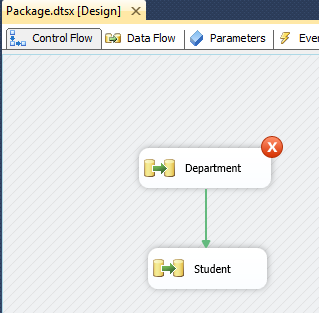
通过查看进度选项卡,我们可以找出错误。

SSIS 包总执行。

部门部分执行输出。

输出显示,从平面文件源返回了五个部门,在应用排序并删除重复排序值后,有四条记录传递到目标以进行插入。
学生部分执行输出。

从平面文件源,错误记录详情被传递到“Error Destination”,其余四个学生详情被传递到查找转换以查找 DepartmentId,然后传递到目标以进行插入。
让我们在数据库中检查一下。
SSIS_Department 记录。

SSIS_Error 记录。

SSIS_Student 记录。


历史
第一个版本:**2015-09-06**
